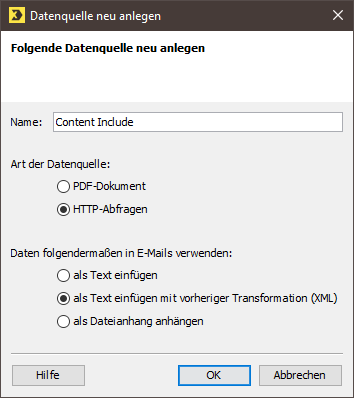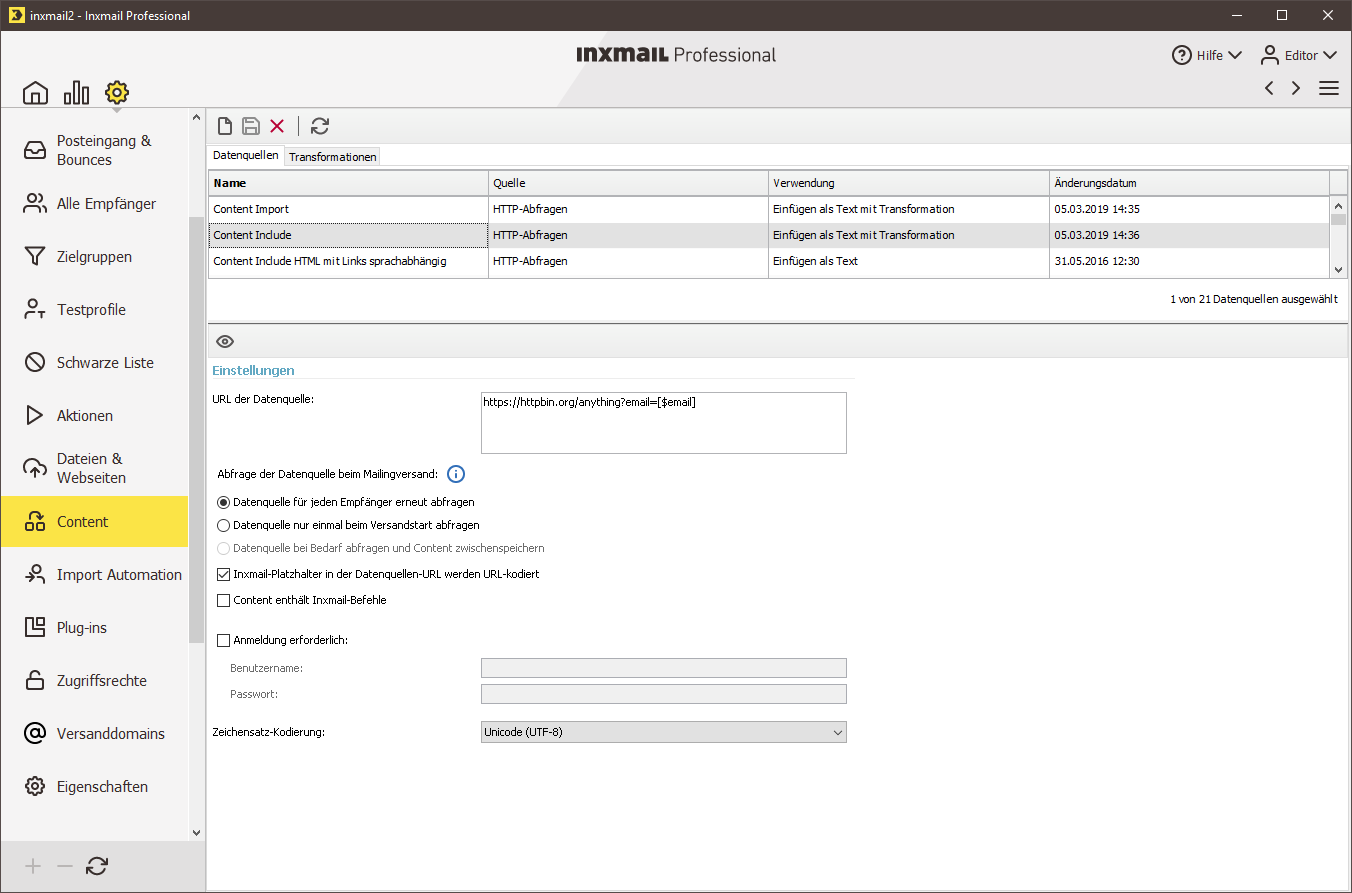Schritt für Schritt
Um eine neue Datenquelle für Send-Time-Content einzurichten, gehen Sie wie folgt vor:
- Klicken Sie auf den Reiter
 (
Globale Einstellungen).
(
Globale Einstellungen).
- Klicken Sie auf den Agenten
 Content.
Content. -
Klicken Sie auf
 (
Datenquelle neu anlegen).
(
Datenquelle neu anlegen).
Das Dialogfenster Datenquelle neu anlegen wird angezeigt.
 Feldbeschreibungen Dialogfenster 'Datenquelle neu anlegen'
Feldbeschreibungen Dialogfenster 'Datenquelle neu anlegen'
Bezeichnung
Beschreibung
Name
Geben Sie hier einen eindeutigen Namen für die Datenquelle an. Unter diesem Namen wird die Datenquelle als externer Content in die Mailings eingebunden.
Hinweis: Beachten Sie, dass eine spätere Änderung des Namens zu Problemen führen kann, wenn dieser Content bereits in ein Mailing eingebunden wurde.
Art der Datenquelle
PDF-Dokument
Wählen Sie diese Option, wenn Sie ein personalisiertes PDF-Dokument einem Mailing als Anhang beifügen möchten.
Hierbei kann es sich beispielsweise um einen Gutschein handeln, in den Empfängerdaten integriert sind.
Im Zusammenhang mit der Einrichtung von Send-Time-Content ist diese Option nicht relevant.
Detaillierte Informationen hierzu finden Sie in Abschnitt PDF-Dateianhänge personalisieren
HTTP-Abfragen
Wählen Sie diese Option, um Send-Time-Content einzubinden.
Detaillierte Informationen hierzu finden Sie in Abschnitt Send Time Content .
Daten folgendermaßen in E-Mails verwenden
als Text einfügen
Wählen Sie diese Option, wenn der externe Content eins-zu-eins in den Mailing-Body eingebunden werden soll.
I.d.R. wählen Sie diese Option, wenn Sie HTML-Dateien oder Teile aus HTML-Dateien von einem externen Webserver in das Mailing einbinden möchten. In HTML-Mailings werden dabei die HTML-Tags interpretiert. In Text-Mailings werden diese ignoriert.
als Text einfügen mit vorheriger Transformation (XML)
Wählen Sie diese Option, wenn der externe Content transformiert werden muss, bevor er in das Mailing eingebunden wird.
I.d.R. handelt es sich dabei um XML-Dateien oder um XML-Feeds.
Detaillierte Informationen hierzu finden Sie in Abschnitt Transformation anlegen .
als Dateianhang anhängen
Wählen Sie diese Option, wenn Sie den externen Content als Anhang zu einem Mailing versenden möchten.
Häufig handelt es sich dabei um Dateien im PDF-Format, die gegebenenfalls vor dem Versand personalisiert werden wie beispielsweise Gutscheine.
Im Zusammenhang mit der Einrichtung von Send-Time-Content ist diese Option nicht relevant.
- Belegen Sie die Felder mit den gewünschten Werten.
-
Bestätigen Sie das Dialogfenster mit OK.
Sie gelangen auf die Seite zum Erfassen der Einstellungen für die Datenquelle (Registerkarte Datenquellen).
 Feldbeschreibungen 'Einstellungen' zur Datenquelle
Feldbeschreibungen 'Einstellungen' zur Datenquelle
Bezeichnung
Beschreibung
Datenquellen-Einstellungen
URL der Datenquelle
Geben Sie hier die URL der externen Datenquelle ein.
Dabei kann es sich um die URL zum Webserver bzw. zur Webapplikation oder aber auch direkt zur einzubindenden Datei handeln.
Wenn Sie den externen Content personalisieren, müssen Sie die URL um die gewünschten Parameter erweitern.
Detaillierte Informationen hierzu finden Sie in Abschnitt Content personalisieren .
Abfrage der Datenquelle beim Mailingversand
Datenquelle für jeden Empfänger erneut abfragen
Die URL der Datenquelle kann abhängig von Empfänger-Attributen erweitert werden und z.B. Spaltenwerte eines Empfänger-Datensatzes enthalten. Inxmail Professional ruft die URL für jeden Empfänger erneut auf und speichert den eingebundenen Content nicht.
Wählen Sie diese Option, falls sich der Content für jeden Empfänger unterscheiden kann.
Detaillierte Informationen hierzu finden Sie in Abschnitt Content personalisieren .
Datenquelle nur einmal beim Versandstart abfragen
Die URL der Datenquelle ist für alle Empfänger gleich. Inxmail Professional ruft die URL beim Start des Mailingversands einmalig auf und speichert den eingebundenen Content dauerhaft mit dem Mailing.
Wählen Sie diese Option, falls der Content für alle Empfänger identisch ist.
Wenn Sie diese Option wählen, ist die Datenquelle keiner großen Last ausgesetzt, da nur eine Abfrage erzeugt wird. Beachten Sie, dass der Mailversand dennoch fehlschlagen kann, wenn die Datenquelle zum Versandzeitpunkt nicht zur Verfügung steht.
Datenquelle bei Bedarf abfragen und Content zwischenspeichern
Die URL der Datenquelle kann abhängig von Empfänger-Attributen erweitert werden und z.B. Spaltenwerte eines Empfänger-Datensatzes enthalten. Inxmail Professional ruft die URL bei Bedarf auf und speichert den eingebundenen Content nach Möglichkeit für die Dauer des Mailing-Versands.
Wählen Sie diese Option, falls ein Teil der Empfänger denselben Content erhält.
Diese Option kann die Geschwindigkeit des Mailingversands optimieren. Sie setzt eine geeignete Konfiguration des Zwischenspeichers auf dem Inxmail Professional Server voraus.
Diese Option ist standardmäßig deaktiviert. Ihre Verwendung setzt u.a. eine geeignete Konfiguration des Zwischenspeichers auf dem Inxmail Professional Server voraus. Wenden Sie sich für die Aktivierung dieser Option an Ihren Inxmail Professional Administrator oder Kundenbetreuer.
Inxmail-Platzhalter in der Datenquellen-URL werden URL-kodiert
Aktivieren Sie diese Option, wenn Sie möchten, dass der Inhalt von Inxmail-Platzhaltern URL-kodiert wird. Das bedeutet: Alle Zeichen, die nach RFC 3986 reserviert sind, werden in die Prozentdarstellung umgewandelt.
Hinweis: Durch Aktivierung dieser Option können Sie eventuell auftretende Probleme mit Sonderzeichen (z.B. "+") in Inxmail Platzhaltern lösen.
Content enthält Inxmail-Befehle
Aktivieren Sie diese Option, falls der eingebundene Content oder die Transformation Inxmail-Befehle enthält, die verarbeitet werden sollen (z.B. Befehle zur Personalisierung, zu Bedingungen, zu Bausteinen).
Eine Auflistung der Inxmail-Befehle finden Sie in Abschnitt Befehle .
Anmeldung erforderlich
Wenn für den Zugriff auf den Webserver bzw. Quelldatei des Contents ein Benutzername und ein Passwort erforderlich sind, können Sie dieses hier eingeben.
Die Anmeldung erfolgt per Basic Authentication (Basisauthentifizierung).
Zeichensatz-Kodierung
Geben Sie hier die Zeichensatz-Kodierung der Datenquelle bzw. des externen Contents an.
- Belegen Sie die Felder mit den gewünschten Werten.
- Speichern Sie Ihre Angaben.
- Sie haben eine neue Datenquelle für Send-Time-Content eingerichtet.
Inxmail Professional:
2 Nutzungsmöglichkeiten
Je nachdem, welchen Vertrag Du hast, nutzt Du Inxmail Professional auf unterschiedliche Art.
-
Als Teil der Inxmail Plattform: Du verwendest Newsletter & Kampagnen als primäres Tool für Newsletter-Erstellung und Versand. Inxmail Professional dient Dir lediglich als Empfänger-Datenbank und Konfigurationstool im Hintergrund.
Wir setzen stetig neue Funktionen in "Newsletter & Kampagnen" um. Schau doch mal im Bereich Newsletter & Kampagnen nach, ob es Deine gesuchte Funktion vielleicht schon dort gibt.
-
Im Vollumfang: Du verwendest das Legacy-Tool Inxmail Professional als Dein primäres Tool für Newsletter-Erstellung und Versand.
Nicht gefunden, was Du gesucht hast?
-
Gib uns Feedback.